Глубокая очистка печатающей головки на принтере Canon PIXMA MG7740
Картриджи для PIXMA MG7740

Глубокая очистка Печатающей головки
Если качество печати не улучшилось после стандартной очистки печатающей головки, выполните глубокую очистку печатающей головки. Во время глубокой очистки печатающей головки потребляется больше чернил, чем при стандартной очистке печатающей головки, поэтому выполняйте глубокую очистку печатающей головки от красок только при необходимости.
Нужно приготовить: лист обычной бумаги формата A4 или Letter
1. Убедитесь, что питание включено.
2. Вставьте лист обычной бумаги формата A4 или Letter в кассету 2.
После установки кассеты в устройство на сенсорном экране отобразится экран регистрации информации о бумаге. Выберите для параметра Разм. с. (Page size) значение A4 или Letter, а для параметра Тип (Type) — значение Обычная бумага (Plain paper), затем легко коснитесь кнопки Зарегистрир. (Register).
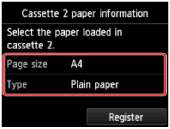
Если на экране появится сообщение, выполните регистрацию, следуя приведенным в нем указаниям.
3. Удерживая лоток приема бумаги с обеих сторон, осторожно откройте его.
Дополнительный лоток приема бумаги откроется автоматически при открытии лотка приема бумаги.
4. Выдвиньте упор для выходящей бумаги.
Если направляющая лотка для диска открыта, закройте ее.
5. Проведите пальцем по экрану НАЧАЛО, затем легко коснитесь значка Настройка (Setup).
6. Легко коснитесь значка Обслуживание (Maintenance). Отобразится экран Обслуживание (Maintenance).
7. Выберите пункт Глубокая очистка (Deep cleaning).
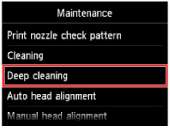
Появится экран подтверждения.
8. Легко коснитесь кнопки Да (Yes).
Устройство запускает глубокую очистку печатающей головки.
Не выполняйте другие операции до завершения глубокой очистки печатающей головки устройством. Очистка занимает примерно от 2 до 3 минут.
Появится экран подтверждения печати шаблона.
9. Легко коснитесь кнопки Да (Yes). Шаблон для проверки сопел будет напечатан.
10. При появлении сообщения о завершении легко коснитесь кнопки OK.
11. Проанализируйте шаблон для проверки сопел.
Если отдельные цвета искажаются при печати, замените картридж этого цвета.
Если неполадка не устранена, отключите питание и повторите процедуру глубокой очистки печатающей головки через 24 часа.
Если неполадка по-прежнему не устранена, возможно, печатающая головка повреждена. Обратитесь в сервисный центр.
<<<назад
далее>>>
при использовании материалов ссылка на сайт awella.ru обязательна
|